[标题] 为什么无法复制 Word 文档里的内容
标题内容:在工作中或日常生活中,我们可能会遇到无法复制 Word 文档内的内容的情况,这可能会让我们感到困扰。然而,有一些方法可以帮助我们解决这个问题。
正文内容:在工作或日常生活中,我们需要频繁地复制和粘贴 Word 文档中的内容以节省时间和精力。但有时我们会发现,即使选中了内容并尝试多次粘贴,仍然没有反应。这种现象可能是由于原始文档受到了编辑限制,导致我们无法进行复制粘贴操作,甚至不能对文档内容进行修改。
解决方法一:创建新文档
如果原文档受到限制,我们不能直接在原始文档中进行复制粘贴操作。但是,我们可以通过创建一个新的 Word 文档来实现这个目的。只需在新文档中粘贴受限制文档的内容,这样就可以避免受到限制的影响。
解决方法二:取消限制
如果我们想要在不创建新文档的情况下解决问题,可以尝试取消对 Word 文档的编辑限制。要执行此操作,请先打开受限制的 Word 文档,然后找到“审阅”菜单下的“限制编辑”选项。点击“限制编辑”后,将出现一个新界面,显示文档受到保护,无法进行编辑修改。此时,点击底部“停止保护”按钮,然后在弹出的对话框中输入原本的设置密码。完成输入密码后,点击“确定”,Word 文档的限制保护将被取消,我们就可以正常地进行复制粘贴操作了。
解决方法三:使用第三方工具
如果你忘记了原本的设置密码,那么你可能无法按照上述方法来解决这个问题。不过,你可以尝试使用一些第三方工具来帮助你在不输入密码的情况下解除限制。这些工具通常可以帮助你快速地解除对 Word 文档的编辑限制,而无需输入密码。要在这些工具中解除限制,请将受限制的 Word 文档添加进去,然后点击“开始”按钮。解除限制后的 Word 文档将以新文件的形式保存,不会覆盖原有的文档。完成后,请点击“前往查看”打开文件夹,找到新的文件。
御宅族都在用的AI动漫头像生成神器,点击这里,上传照片免费生成 >> 返回搜狐,查看更多